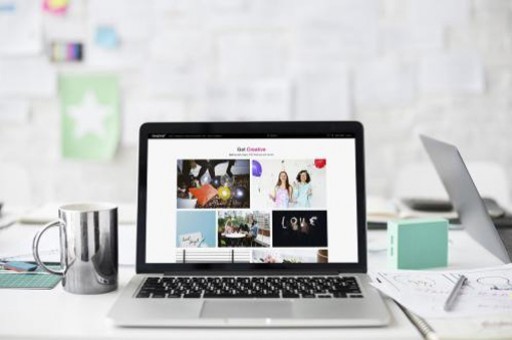excel怎么画施工进度横道图
excel怎么画施工进度横道图

怎么在excel中绘制横道图?一起来看看为大家准备的这篇excel绘制横道图的教程吧。
excel横道图的绘制教程
横道图绘制步骤1:双击图表中的“开始日期”系列,弹出“设置数据系列格式”对话框。
横道图绘制步骤2:在对话框中选择“填充”选项,选择“无填充”。
excel横道图的绘制教程图1

横道图绘制步骤3:这时“开始日期”系列即变为透明,由于纵坐标轴中各项目名称的排列顺序与数据区域中的相反,似乎与习惯不符,可通过下面的方法来改变该顺序。选择“垂直(类别)轴”,对话框标题自动变为“设置坐标轴格式”,在“坐标轴选项”中勾选“逆序类别”,这时横坐标轴会移动到图表上方,要将其移回图表下方,可在“横坐标轴交叉”区域中选择“最大分类”即可
excel横道图的绘制教程图2
横道图绘制步骤4:再次单击图表中的“水平(值)轴”,在“坐标轴选项”中将“最大值”和“最小值”设置为“固定”,并输入整个工程的开始日期和结束日期,本例中将最小值设置为日期“2011-10-9”,将最大值设置为“2011-11-10”。如果是excel,此处需输入上述两个日期的序列数,分别为“40825”和“40857”。获取日期序列数的方法有许多,如将包含日期的单元格设置为“常规”即可在单元格中显示该日期的序列数。
excel横道图的绘制教程图3
横道图绘制步骤5:选择“数字”选项,将日期格式设置为仅显示月日的数字格式。
excel横道图的绘制教程图4
横道图绘制步骤6:关闭对话框,这时的图表如下图
excel横道图的绘制教程图5
以上就是怎么在excel中绘制横道图的全部内容了,大家都学会了吗?
版权声明:本文内容由网络用户投稿,版权归原作者所有,本站不拥有其著作权,亦不承担相应法律责任。如果您发现本站中有涉嫌抄袭或描述失实的内容,请联系我们jiasou666@gmail.com 处理,核实后本网站将在24小时内删除侵权内容。
版权声明:本文内容由网络用户投稿,版权归原作者所有,本站不拥有其著作权,亦不承担相应法律责任。如果您发现本站中有涉嫌抄袭或描述失实的内容,请联系我们jiasou666@gmail.com 处理,核实后本网站将在24小时内删除侵权内容。